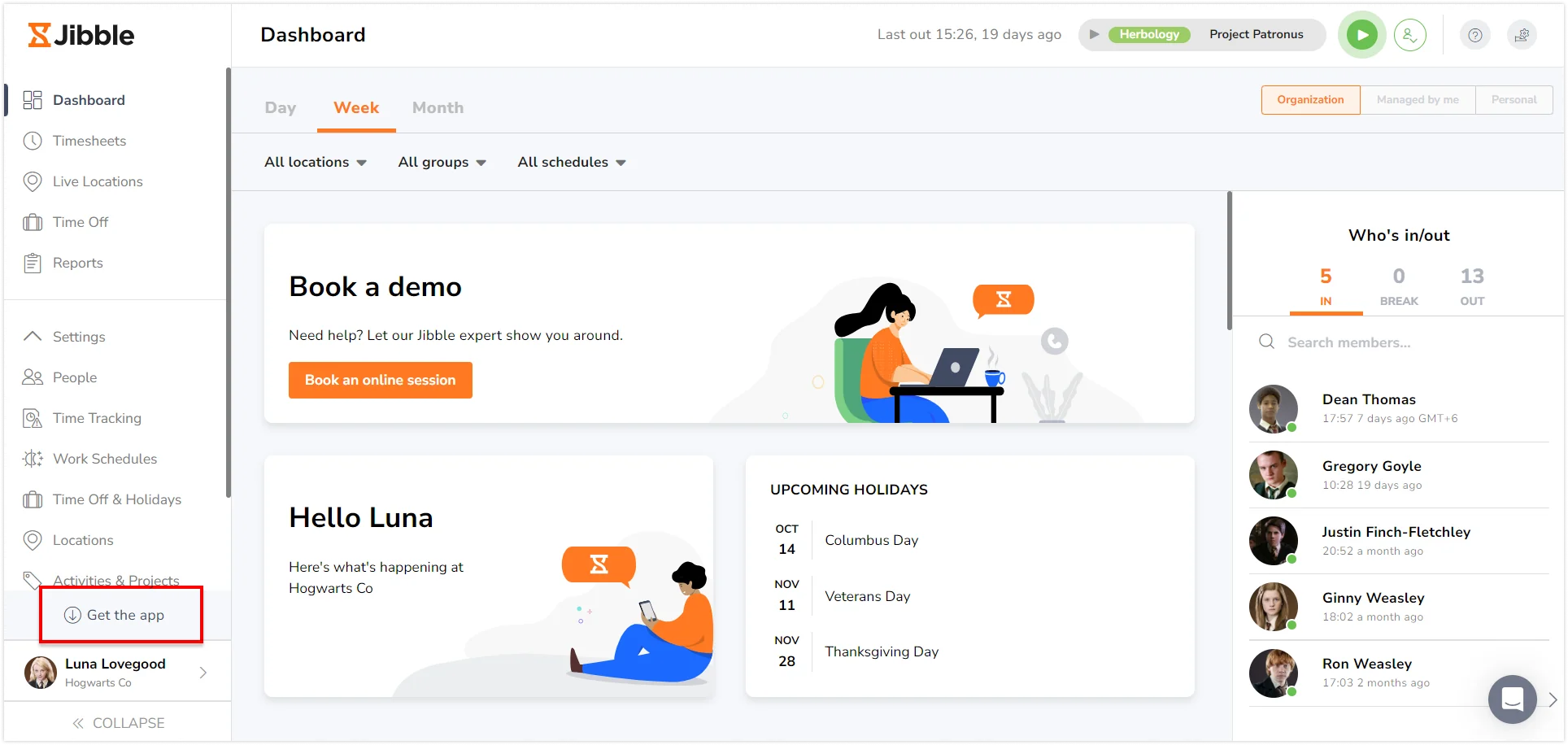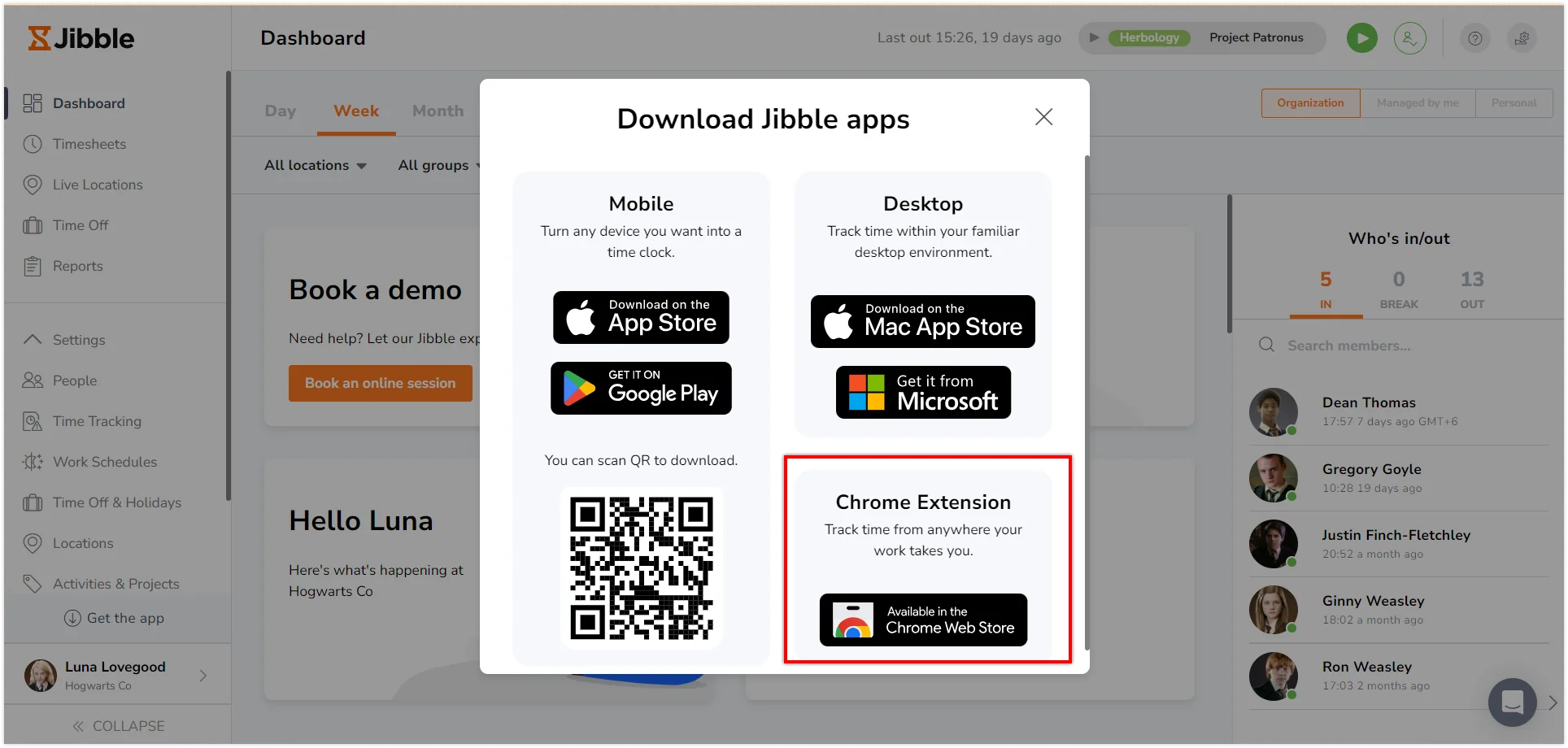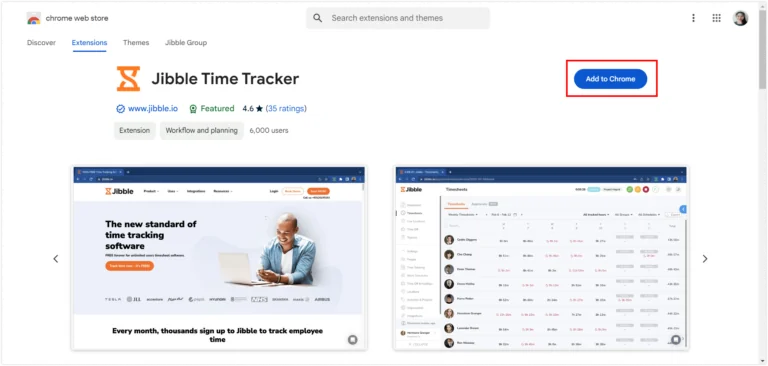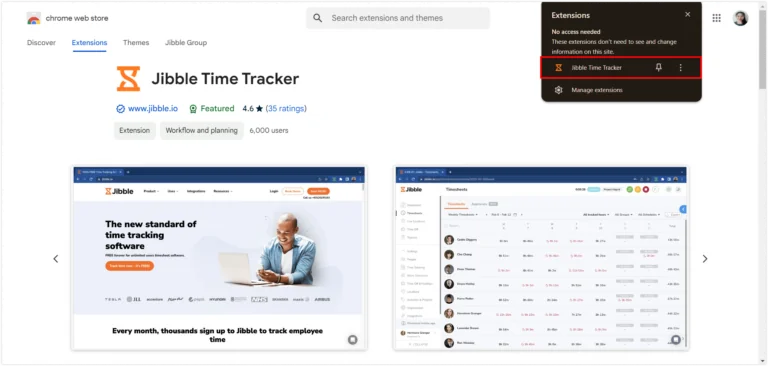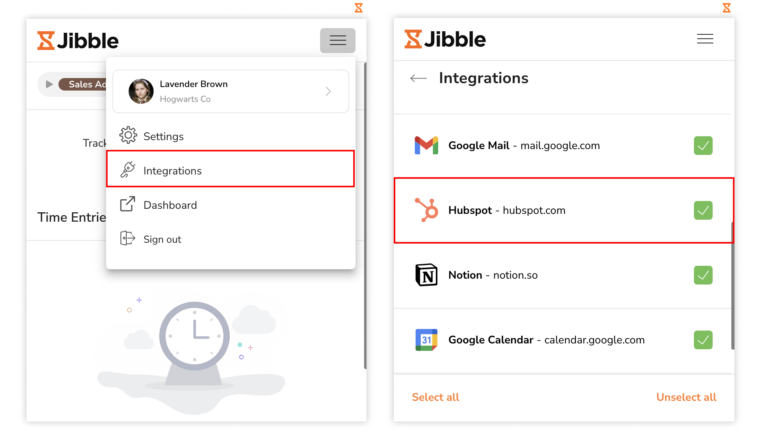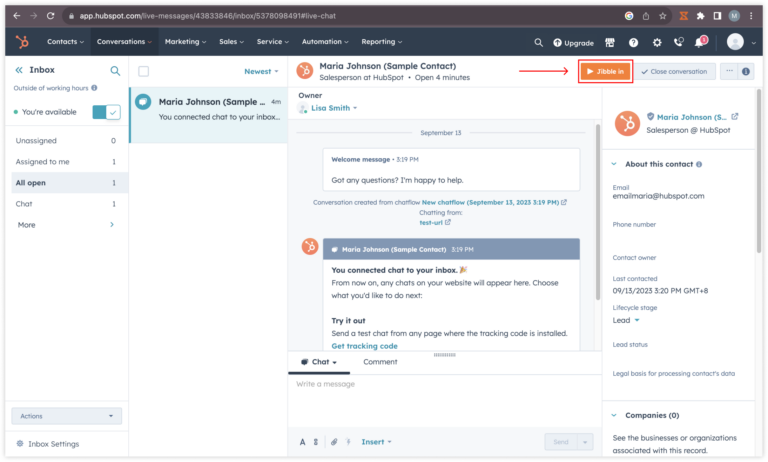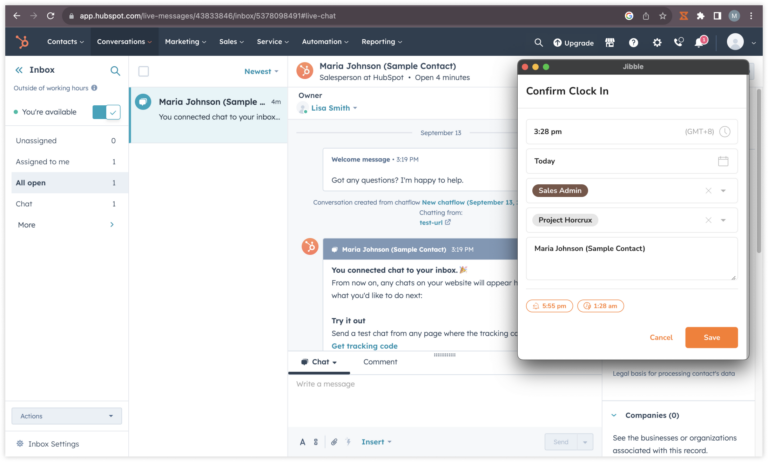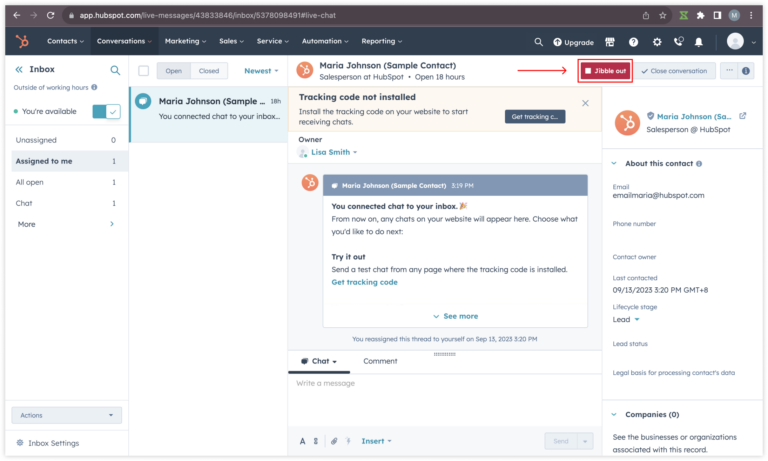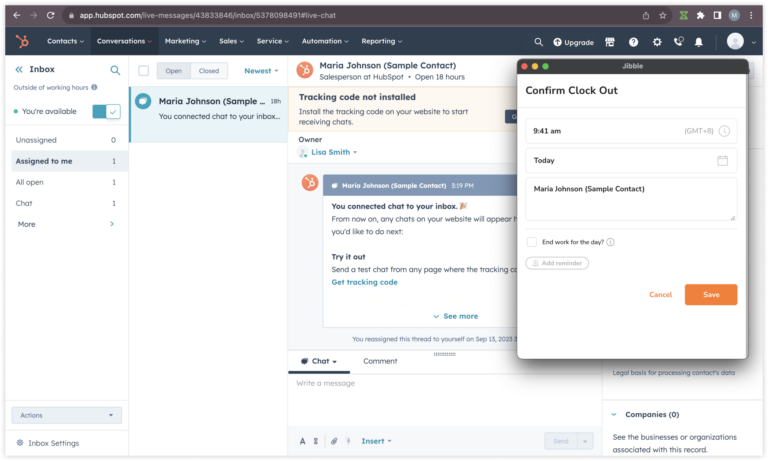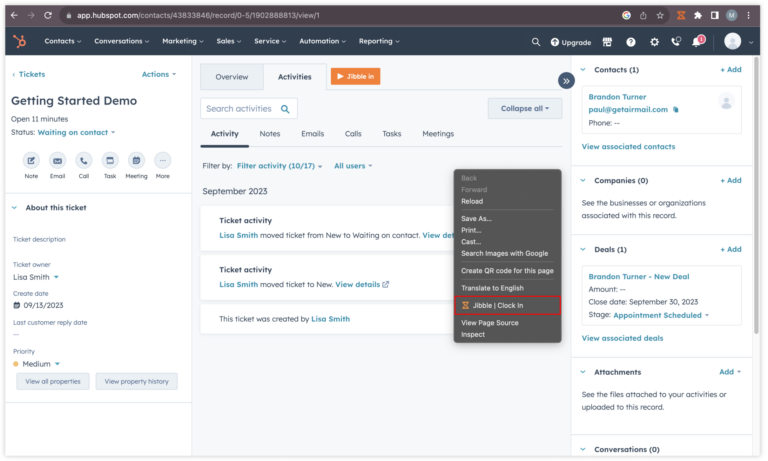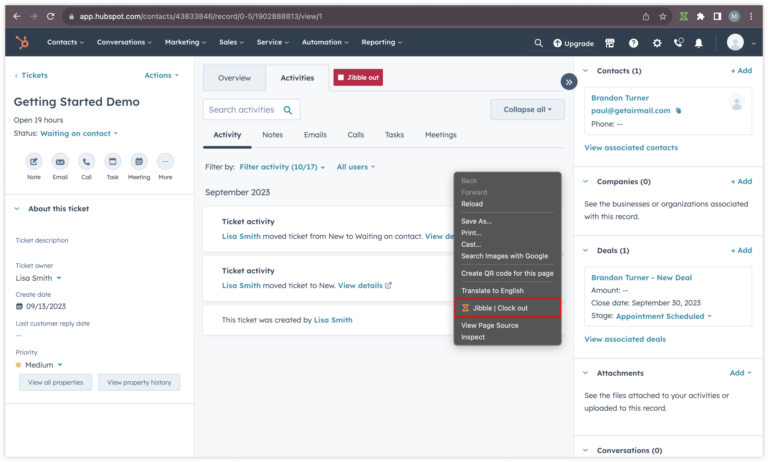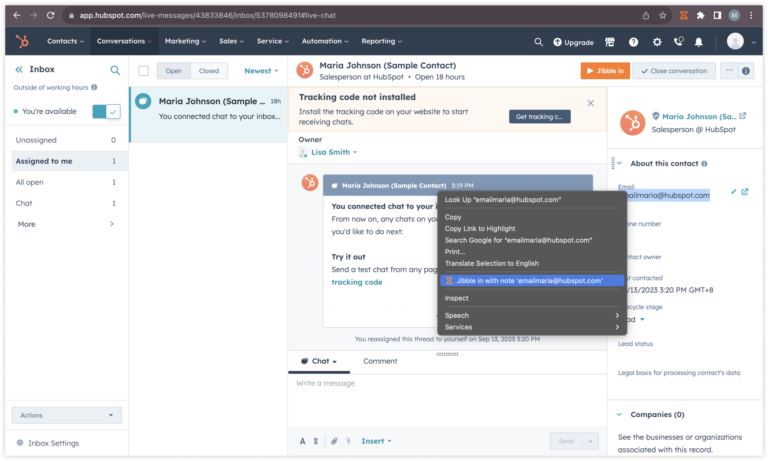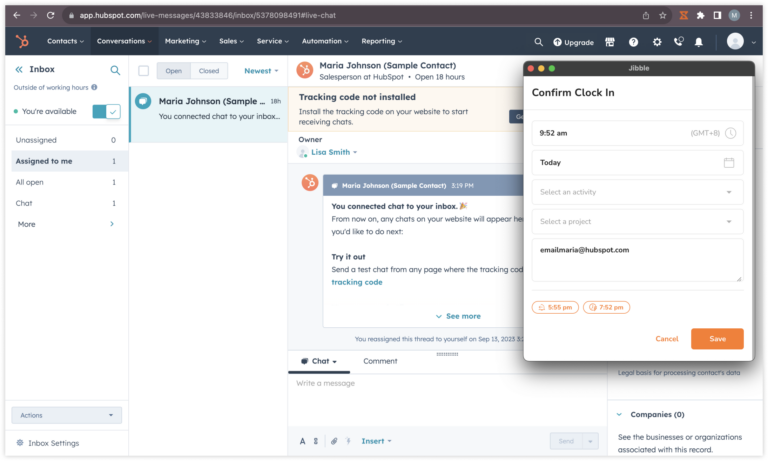Como rastrear as horas no HubSpot?
Use a extensão para Chrome do Jibble dentro do HubSpot para aprimorar a produtividade, gerenciar projetos de forma eficaz e garantir precisão no faturamento
Rastrear as horas de forma eficiente é crucial para se manter organizado e produtivo no HubSpot. Quer você seja um profissional de marketing, vendas ou um gerente, ficar de olho em suas atividades é essencial. Com a Extensão de Rastreamento de Tempo para Chrome do Jibble, você pode integrar com perfeição o controle de tempo diretamente em seu fluxo de trabalho no HubSpot.
Este artigo aborda:
- Instalando a extensão para Chrome do Jibble
- Vinculando o HubSpot e o Jibble
- Rastreando horas no HubSpot
Instalando a extensão para Chrome do Jibble
- Você pode instalar a extensão do Jibble de uma das formas a seguir:
- Pelo App Web do Jibble:
- Entre em sua conta Jibble e encontre o botão de Obter o aplicativo em seu painel de controle.

- Na janela que abrir, escolha a Extensão para Chrome para ser redirecionado à Chrome Web Store.

- Entre em sua conta Jibble e encontre o botão de Obter o aplicativo em seu painel de controle.
- Diretamente da Chrome Web Store:
- Navegue até a Chrome Web Store e pesquise pela extensão Jibble Time Tracker.
- Pelo App Web do Jibble:
- Clique em Adicionar ao Chrome para instalar a extensão.

- Quando a extensão estiver instalada, um ícone irá aparecer na barra de tarefas de seu navegador.
- Clique no ícone de peça de quebra-cabeças no canto superior direito da barra de ferramentas em seu Chrome para acessar a extensão.
- Fixe o Jibble Time Tracker clicando no ícone de alfinete ao seu lado, garantindo acesso fácil enquanto usa o HubSpot.

Vinculando o HubSpot e o Jibble
- Clique no ícone do Jibble localizado na barra de tarefas de seu Chrome.
- Faça login em sua conta Jibble ou, se você for novo no Jibble, crie uma conta grátis.
- Clique nas três linhas horizontais no canto superior direito da extensão.
- Clique em Integrações.
- Certifique-se de que a caixa do HubSpot esteja ativada.

Rastreando as horas no HubSpot
Após instalar e integrar com sucesso a extensão de cronômetro do Jibble com o HubSpot, você poderá rastrear as horas de forma conveniente diretamente dentro do HubSpot por uma variedade de maneiras.
- Usando o cronômetro embutido do Jibble
- Abra o HubSpot e faça login em sua conta.
- Vá à tarefa, projeto ou ticket específico dentro do HubSpot para o qual você deseja rastrear as horas.
- Procure um botão de Jibble in dentro do HubSpot, tipicamente localizado perto dos detalhes da tarefa.

- Clique no botão de Jibble in.
- Uma pequena janela irá aparecer, permitindo que você selecione uma atividade e projeto, se necessário.
- Notas serão preenchidas automaticamente com base nos títulos de sua tarefa.
- Clique em Salvar para registrar entrada.

- Após você começar a rastrear as horas, o botão de cronômetro irá automaticamente alterar para Jibble out.

- Quando você completar seu trabalho na tarefa, clique no botão de Jibble Out para registrar saída.

- Usando atalhos de teclado
- Clique no ícone do Jibble localizado na barra de tarefas de seu navegador.
- Navegue ao canto superior direito e clique nas três linhas horizontais.
- Acesse a opção de Configurações.
- Ative a opção de Atalhos de Teclado.

- Após ativar, use o atalho para teclado Ctrl+Shift+S (Windows) ou Command+Shift+S (Mac) para iniciar o registro de entrada.
- Use os mesmos atalhos de teclado para registrar saída quando o trabalho estiver completo.
Nota: Ao utilizar atalhos de teclado para registrar entrada, a atividade e projeto usados anteriormente (se existirem) serão selecionados automaticamente. Não será possível incluir notas.
- Usando o botão direito
- Clique com o botão direito de seu mouse e selecione Jibble | Clock in do menu.

- Para registrar saída, clique novamente com o botão direito e selecione Jibble | Clock out.

Nota: Com registros de entrada com o botão direito, a atividade e projeto usados anteriormente (se existirem) serão automaticamente selecionados. Não será possível incluir notas adicionais.
- Usando seleção de texto
- Vá à tarefa, projeto ou ticket específico dentro do HubSpot para o qual você deseja rastrear suas horas.
- Dentro dos detalhes da tarefa ou projeto, selecione o texto que deseja que seja convertido automaticamente em notas no registro de entrada.
- Clique no botão direito de seu mouse e escolha “Jibble” do menu.

- A tela de registro de entrada irá aparecer com suas notas pré-preenchidas.
- Se necessário, selecione uma atividade e projeto.
- Clique em Salvar para iniciar o cronômetro.